Photoshop给建筑图片加上清爽的蓝天
- 格式:pptx
- 大小:63.00 KB
- 文档页数:12

如何使用Photoshop为照片添加自然的景深效果景深是一种通过模糊背景来制造远近感的技术。
在摄影中,景深可以使照片更加生动和吸引人。
然而,有时候我们也希望在后期处理中为照片添加自然的景深效果。
Photoshop是一款功能强大的图像处理软件,可以通过一些简单的步骤实现这一效果。
首先,打开你要编辑的照片并创建一个新的图层。
在图层面板上,选择“新建图层”或使用快捷键Ctrl + Shift + N(Windows)/ Command + Shift + N(Mac)。
接下来,选择“渐变工具” ,这个工具通常在工具栏上的最下面,它的图标看起来像是一个彩虹一样。
在渐变工具的选项栏上,点击渐变类型下拉菜单,选择“径向渐变”。
在渐变类型选择好后,在图片上点击并拖动鼠标来设定渐变的起始位置和结束位置。
通常来说,你可以从图片的中央开始拖动鼠标,画一个从内向外的渐变。
完成渐变设定后,转到图层面板并将渐变图层的混合模式更改为“叠加”。
你还可以使用不同的混合模式来达到不同的效果,如“柔光”或“线性光”。
现在,我们需要添加一个蒙版来限制渐变图层的作用范围。
在图层面板上,点击渐变图层右侧的“添加蒙版”按钮,这将在渐变图层上添加一个白色的蒙版。
在蒙版上使用黑色画笔(快捷键为B),将要保留清晰的前景物体刷成黑色,这将使其不受渐变图层的影响。
小心绘制,在边缘处进行细致的调整,以确保渐变过渡自然。
通过以上步骤,你应该已经成功添加了自然的景深效果。
如果你希望调整景深的强度,可以调整渐变图层的不透明度。
通常来说,50%的不透明度效果较为自然。
除了使用径向渐变,你还可以尝试线性渐变或其他不同的渐变类型。
每个渐变类型都有其独特的效果,可以根据你的喜好和照片的需求进行选择。
对于那些希望更加高级和复杂的景深效果的人来说,Photoshop还提供了其他工具和选项,如精确的选择工具,局部模糊和光晕效果。
这些功能可以帮助你更好地控制景深的细节和实现你想要的效果。

用PS让天更蓝、云更白用PS让天更蓝、云更白若感觉天空的蓝色不足,摄影者还可通过Camera Raw中的“渐变滤镜”,再次对蓝天进行更加浓艳的调整(需注意白云不可太蓝)。
调整前后的效果对比。
照片发灰,是影友们常遇到的问题。
有时候,虽有阳光照射,但雾霾严重,拍出来的片子灰蒙蒙的,特别是天空与云朵都发灰,给人非常沉闷的感觉。
这种片子后期处理让不少影友头疼,苦于没有好的解决方法。
笔者在PS的实践中总结了一些较好解决天空与云朵发灰,让图片增色的实用方法。
简而言之,一是创建天空与云朵的独立图层,在图层上调片,避免对照片的其他部分造成影响和干扰;二是调片时利用Photoshop与Camera Raw的不同特点在其间适时切换,以达到最佳的调片效果。
具体步骤如下:1.用Photoshop打开图片,按Ctrl+J新建一个图层(图层1与背景图层,目的是便于随时对比原图层,随时查看新图层的调整效果。
切不可在背景图层上直接调片)。
2.按Ctrl+Shift+A回到Camera Raw,进行曝光参数调整。
一般只需进行基本调整、色调曲线调整和灰度调整即可。
3.普通调试完成后,按“确定”,回到Photoshop,建天空图层,这也是关键环节。
建立天空图层步骤:打开“选择”里的“色彩范围”,将吸管放在天空与地平线的汇合处上方,颜色容差设置为“100”。
按“确定”后,会出现蚂蚁线,再用魔术棒+Shift键,修补蚂蚁线内天空没有完全覆盖到的部分(多次点击选区即可),按Ctrl+J新建一个天空图层。
然后,关掉背景图层的“眼睛”小图标,看看新建的天空图层效果。
如果还有没有覆盖到的地方,按Ctrl+Alt+Z返回,再次用“魔术棒+”进行修补,便可以得到一个完整的天空图层。
在新建的天空图层上,用橡皮擦直接擦掉地面景物的部分。
4.按Ctrl+Shift+A回到Camera Raw,进行天空图层调整。
主要调试色温、曝光、自然饱和度三个指标。
色温、曝光数据要根据原始图片的发灰程度确定,没有一定之规,但较容易掌握,相信操作三次以上,便可以熟练掌握。
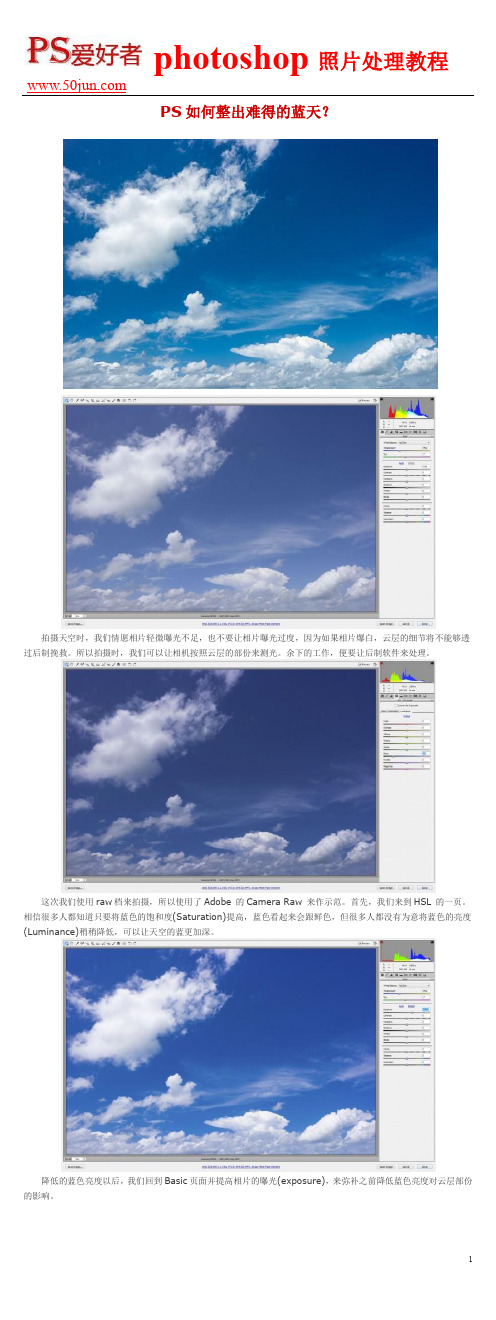
PS如何整出难得的蓝天?
拍摄天空时,我们情愿相片轻微曝光不足,也不要让相片曝光过度,因为如果相片爆白,云层的细节将不能够透过后制挽救。
所以拍摄时,我们可以让相机按照云层的部份来测光。
余下的工作,便要让后制软件来处理。
这次我们使用raw档来拍摄,所以使用了Adobe 的Camera Raw 来作示范。
首先,我们来到HSL 的一页。
相信很多人都知道只要将蓝色的饱和度(Saturation)提高,蓝色看起来会跟鲜色,但很多人都没有为意将蓝色的亮度(Luminance)稍稍降低,可以让天空的蓝更加深。
降低的蓝色亮度以后,我们回到Basic页面并提高相片的曝光(exposure),来弥补之前降低蓝色亮度对云层部份的影响。
最后一个神奇的步骤,在Camera Calibration页面将Blue Primary一项的Hue稍为调向青色(Cyan),就可以让相片像宝矿力广告一样的鲜蓝!。

蓝背景调色法
步骤一:
打开原图,选择通道模式,选择绿色通道(如图)。
然后ctrl+A,这时图片周围会出现闪烁的虚线。
编辑--拷贝。
选择蓝色通道,编辑--粘贴。
回到图层模式。
步骤二:
图像--调整--可选颜色
如图所示,把绿、青、蓝三个颜色都按照上面图片的数值进行设置,确定。
步骤三:如图所示,点击图层模式最下面的那个按钮,选择照片滤镜(有的ps版本叫图片过滤器)选择80或者82,然后把浓度稍微降低一点。
最后调整一下对比度饱和度,再稍微修饰一下,锐化一下什么的就OK了。
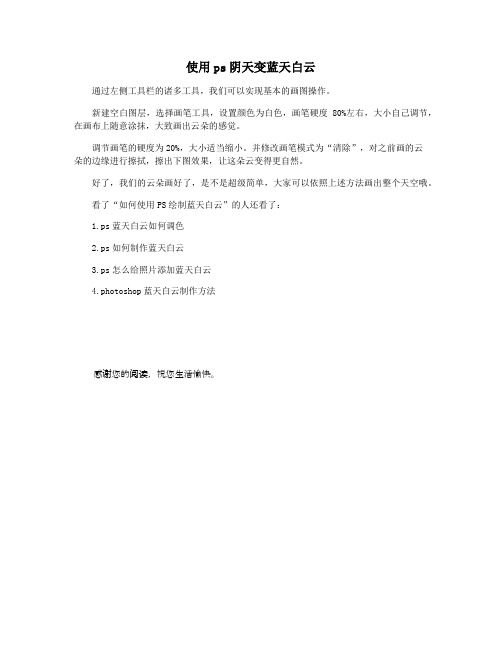
使用ps阴天变蓝天白云
通过左侧工具栏的诸多工具,我们可以实现基本的画图操作。
新建空白图层,选择画笔工具,设置颜色为白色,画笔硬度80%左右,大小自己调节,在画布上随意涂抹,大致画出云朵的感觉。
调节画笔的硬度为20%,大小适当缩小。
并修改画笔模式为“清除”,对之前画的云
朵的边缘进行擦拭,擦出下图效果,让这朵云变得更自然。
好了,我们的云朵画好了,是不是超级简单,大家可以依照上述方法画出整个天空哦。
看了“如何使用PS绘制蓝天白云”的人还看了:
1.ps蓝天白云如何调色
2.ps如何制作蓝天白云
3.ps怎么给照片添加蓝天白云
4.photoshop蓝天白云制作方法
感谢您的阅读,祝您生活愉快。

把蓝天变得更蓝,更蓝!
蓝天白云的好天气会给我们带来好心情。
但是理想中的蓝天白云在平常非常难得,不过只要天空存在有那么一点蓝,我就能将它变得更清澈更湛蓝。
下图是随手拍来的实验片在PS 那里做了一些美化性的调整后的效果图。
以下介绍的方法,思路是有些“与众不同”,它利用图片的RAW 文件在ACR 转码时配置了新的特别加强了蓝色的色彩配置文件来渲染天空色彩、并且是转成16位色文件在PS 与原图再进行精细调整的结果。
与只有8位色的JPG 文件256种色而言,16位的65536种颜色那就可以调出更真实更精彩的色彩了。
下面我们简要介绍一下思路做法:
7
需要保存为 JPG 格式文件就要将这个 16 位文件转为 8 位,不然存不成这个图片格式的,PS 有这个转换功能:
8
当然,上面制作的示例图片调整还不够精细,天空中的白云还可以调得更白一些的。
/html/bbs8/dispbbs.asp?boardid=40&id=12609。
怎么在PS快速更换天空背景?ps替换照⽚天空背景的技巧怎么在PS快速更换天空背景?本篇⽂章主要为⼤家讲解关于⽤ps替换照⽚天空背景的详细图⽂教程,感兴趣的⼩伙伴⼀起来学习⼀下吧。
Photoshop CS6 13.0 官⽅版中⽂绿⾊免费版 (PSCS6中⽂绿⾊版)
类型:图像处理
⼤⼩:160MB
语⾔:简体中⽂
时间:2014-05-15
查看详情
ps替换照⽚天空背景的技巧:
效果图:
素材:
1.打开⼈物图。
2.拖⼊喜欢的天空图⽚。
调整⼤⼩。
3.双击图层打开混合选项。
按住Alt键向右拉动滑块。
4.再⽤橡⽪檫把⼈物和墙壁擦出来。
5.最后加上⽂字效果就完成啦。
你学习会了吗
以上就是⼩编给⼤家带来的⽤ps替换照⽚天空背景的技巧,更多精彩内容请关注⽹站。
如何给相片调出蓝天效果?如何给相片调出蓝天效果?给图片调出蓝天的效果,有两种模式。
一种是给图片直接换天,一种是在原有的天空上调色。
我分别为大家介绍一下,先看看效果图,后面有详细的操作步骤。
换天之后的效果图一:换天之后的效果图二:原图调出蓝天的效果图:原图:一、给图片换一片天,操作步骤:给图片换天,用Mix可以,用Snapseed也可以。
其中,Mix,适合,天和地分界非常明显的图片,Snapseed适合图片中,天和地分界不清晰的图片,可以任意换天,可以换任何你想要的天空效果。
今天为大家介绍Mix给图片换天,和snapseed调色。
想了解Snapseed换任意天的,私信我:Snapseed换天。
1、打开手机修图软件Mix,点击编辑,找到要换天的图片。
2、点击页面最下方,文字当中的“滤镜”,上面出现一排小图,向后找,找到最后一个文件夹,点击它,在滤镜中,找到“漫空祥云”和“假日晴空”,安装这两个滤镜。
3、再回到滤镜,就会看到这两组滤镜了。
点开之后,选择一个你喜欢的就可以了。
右上角保存即可。
二、给相片调出蓝天效果,操作步骤:1、用Snapseed打开要把天空调蓝的相片。
2、点击工具,在工具中,找到“调整图片”工具,手指在图片上,上下滑动,出现可调节的选项。
其中:亮度,是调整图片整体亮度的。
增加阴影,是提高图片暗部亮度的。
增加对比度和饱和度,是起到让图片更鲜艳效果的。
降低暖色调,相当于给图片加蓝色。
氛围:可以理解成Snapseed系统自动综合调节各个参数,给出的结果。
以上,是对图片进行的整体调节,但是,天空还需要局部调节。
3、局部调节天空:工具,画笔。
选择画笔中的饱和度画笔,把其数值,设置为5即可,对天空进行涂抹,天空就更蓝了。
4、如果想让图片纹理更清晰,体现更多细节。
工具——HDR,在HDR中,选择用自然。
如果觉得有点调过来,手指在图片上下滑动,可以降低些滤镜强度。
哦了,调节完毕。
喜欢的朋友,帮我点赞转发哦!非常感谢!欢迎来关注我,欢迎把您调节蓝天的图,在评论中留言哦。
ps中天空变换的使用PS中的天空变换是一项非常有用的功能,它可以帮助我们对照片中的天空进行修改和美化。
无论是将一片晴朗的天空变成雨天的效果,还是将阴沉的天空变得明亮起来,都可以通过天空变换来实现。
在这篇文章中,我们将探讨PS中天空变换的使用方法和技巧。
我们需要打开一张含有天空的照片,并选择“天空变换”工具。
这个工具位于PS软件的滤镜菜单中,我们可以通过直接点击滤镜菜单或使用快捷键来找到它。
接下来,我们可以看到一个对话框弹出,其中包含了一些选项供我们选择。
首先是“天空类型”的选择,我们可以在晴天、多云、雨天等选项中进行选择。
这里需要注意的是,不同的天空类型会有不同的效果,我们可以根据照片的需要进行选择。
在选择了天空类型之后,我们可以继续调整其他的参数,例如亮度、饱和度、色调等。
这些参数的调整可以根据个人的需求来进行,可以根据照片的整体效果来调整。
同时,我们还可以选择是否应用于整个图像或者只应用于选定的区域。
在完成了参数的调整之后,我们可以点击“确定”按钮,PS会自动对照片进行天空变换。
在此过程中,我们可以观察到照片中的天空发生了相应的改变,从而达到我们想要的效果。
除了基本的天空变换功能之外,PS还提供了一些其他的技巧和功能,可以帮助我们更好地处理和美化照片中的天空。
首先是天空的选取技巧。
有时候,照片中的天空可能并不完整或者有其他的干扰物,这时候我们可以使用PS中的选择工具来选择天空的范围。
通过选择工具,我们可以选取天空的轮廓,并进行相应的调整和处理。
其次是天空的细节处理。
有时候,照片中的天空可能存在一些细节问题,比如云朵的纹理不够清晰、天空的色彩不够丰富等。
在这种情况下,我们可以使用PS中的修复工具或者涂抹工具来处理这些细节问题,使照片中的天空更加真实和美丽。
PS还提供了一些预设的天空效果供我们选择。
这些预设效果包括日落、日出、彩虹等,可以帮助我们快速地改变照片中的天空效果。
我们可以通过预设效果的调整来获得更好的照片效果。
制作逼真的天空效果photoshop的使用技巧Photoshop是一款功能强大的图像编辑软件,它可以帮助用户制作逼真的天空效果。
下面将介绍一些使用Photoshop的技巧,帮助您实现逼真的天空效果。
1. 选择合适的图片:在使用Photoshop制作天空效果之前,首先需要选择一张合适的背景图片作为基础。
可以选择风景照片、城市街景,或者其他适合您需求的图片。
2. 剪裁与调整图片:打开选择的图片后,使用剪裁工具进行必要的裁剪,以去除无关的部分或调整尺寸。
然后使用调整工具,如亮度/对比度、色彩平衡等,来改变图片的整体效果。
3. 创建新图层:为了制作天空效果,我们需要在原图之上创建一个新的图层。
点击图层面板下方的“新建图层”按钮,或者使用快捷键Ctrl+Shift+N,以创建一个空白图层。
4. 选择天空颜色:在新图层上,使用油漆桶工具(G)选择一个适合的天空颜色。
在工具栏上选择油漆桶工具,然后点击画布上的空白区域来填充颜色。
5. 添加云彩效果:使用云彩笔刷,在新图层上绘制逼真的云彩效果。
在工具栏上选择笔刷工具(B),然后在笔刷选项中选择一个适合的云彩笔刷形状。
调整笔刷的大小和透明度,使用不同的灰度色调绘制云彩。
6. 调整云彩图层的混合模式:选中云彩图层,在图层面板中找到混合模式选项。
尝试不同的混合模式,如“叠加”、“柔光”、“屏幕”等,看哪种模式最适合您的效果需求。
7. 添加光影效果:使用Dod、Burn工具增加光影效果,使天空看起来更加逼真。
在工具栏上选择Dodge(中文名称为“突出显示”)或Burn(中文名称为“加深”的汉字)工具,然后在云彩图层上轻轻涂抹,模拟阳光照射或天空阴影的效果。
8. 调整整体效果:对整体效果进行微调,以使天空效果与原始图像更加融合。
使用调整工具进行对比度、亮度、色彩平衡等方面的调整,以便使效果更加自然。
9. 合并图层:完成调整后,将所有图层合并成一个单一的图层。
在图层面板中右键点击任意图层,选择“合并可见”或使用快捷键Ctrl+Shift+E。